Bạn muốn chuyển nội dung trong văn bản PowerPoint sang Word, thay vì copy từng slide từ PowerPoint sang Word, bạn có thể nhanh chóng chuyển toàn bộ nội dung trong slide PowerPoint sang văn bản Word chỉ với vài thao tác đơn giản. công việc rất đơn giản.
Bạn có thể tham khảo bài viết dưới đây, bài viết hướng dẫn cách chuyển nội dung từ PowerPoint sang Word trên Office 2007, 2010, 2013.
1. PowerPoint2007.
Bước 1: Mở file PowerPoint cần chuyển sang Word.
Bước 2: Chọn biểu tượng Office Button -> Publish -> Create Handouts in Microsoft Office Word.
Bước 3: Hộp thoại Send to Microsoft Office Word xuất hiện, chọn kiểu xuất nội dung sang Word. Có 5 loại đầu ra:
– Ghi chú bên cạnh các slide: Ghi chú bên phải các slide.
– Các dòng trống bên cạnh các trang chiếu: Dòng trống bên phải trang chiếu.
– Ghi chú bên dưới: Ghi chú bên dưới các slide.
– Dòng trống bên dưới slide: Dòng trống bên dưới trang chiếu.
– Chỉ phác thảo: Định dạng văn bản (chỉ văn bản không có nền trang chiếu).
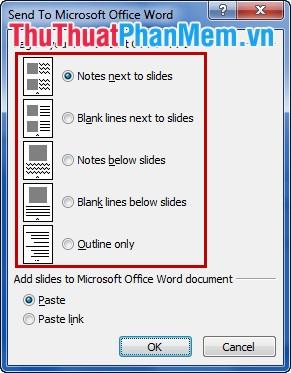
Sau khi chọn kiểu xuất nội dung, bấm OK.
2. PowerPoint 2010.
Bước 1: Mở file PowerPoint cần chuyển.
Bước 2: Chọn Tệp -> Lưu & Gửi.
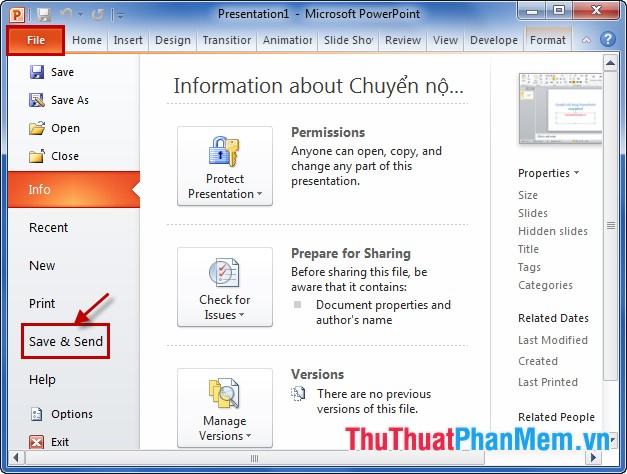
Bước 3: Chọn Tạo bản phân phát bên dưới Loại tệp và chọn Tạo bản phân phát bên dưới Tạo bản phân phát Microsoft Word.
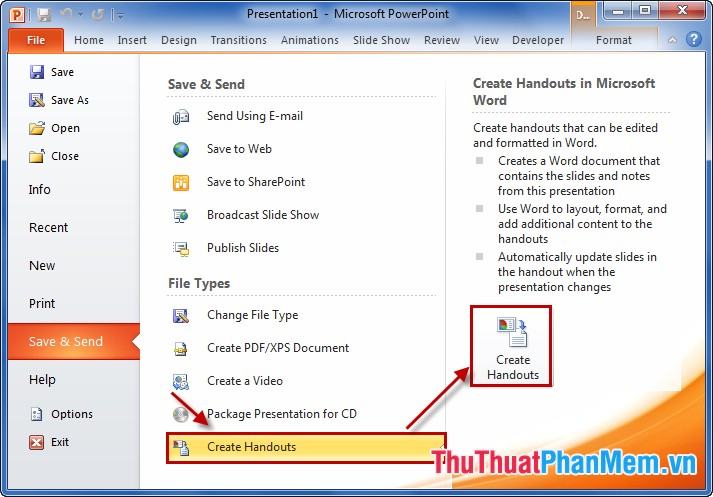
Bước 4: Hộp thoại Send To Microsoft Word xuất hiện, chọn kiểu xuất nội dung rồi nhấn OK.
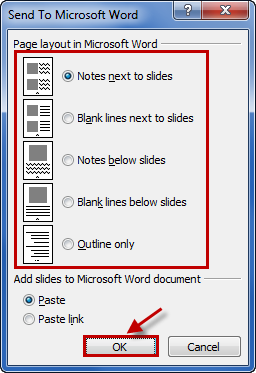
3. PowerPoint2013.
Bước 1: Bạn chọn File -> Export -> Create Handouts -> Create Handouts trong Create Handouts in Microsoft Word.
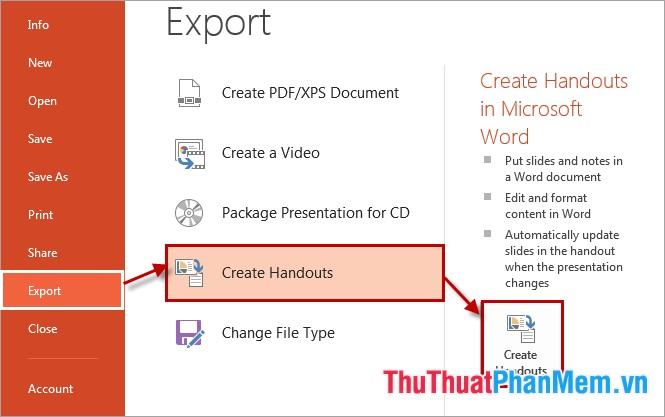
Bước 2: Bạn chọn kiểu xuất nội dung trong Send to Microsoft Word rồi nhấn OK.
Hy vọng rằng bài viết này sẽ hữu ích cho bạn. Chúc may mắn!
Bạn thấy bài viết Cách chuyển PowerPoint sang Word trong Office 2007, 2010, 2013. có đáp ướng đươc vấn đề bạn tìm hiểu không?, nếu không hãy comment góp ý thêm về Cách chuyển PowerPoint sang Word trong Office 2007, 2010, 2013. bên dưới để vietabinhdinh.edu.vn có thể thay đổi & cải thiện nội dung tốt hơn cho các bạn nhé! Cám ơn bạn đã ghé thăm Website: vietabinhdinh.edu.vn
Nhớ để nguồn bài viết này: Cách chuyển PowerPoint sang Word trong Office 2007, 2010, 2013. của website vietabinhdinh.edu.vn
Chuyên mục: Hình Ảnh Đẹp
Tóp 10 Cách chuyển PowerPoint sang Word trong Office 2007, 2010, 2013.
#Cách #chuyển #PowerPoint #sang #Word #trong #Office
Video Cách chuyển PowerPoint sang Word trong Office 2007, 2010, 2013.
Hình Ảnh Cách chuyển PowerPoint sang Word trong Office 2007, 2010, 2013.
#Cách #chuyển #PowerPoint #sang #Word #trong #Office
Tin tức Cách chuyển PowerPoint sang Word trong Office 2007, 2010, 2013.
#Cách #chuyển #PowerPoint #sang #Word #trong #Office
Review Cách chuyển PowerPoint sang Word trong Office 2007, 2010, 2013.
#Cách #chuyển #PowerPoint #sang #Word #trong #Office
Tham khảo Cách chuyển PowerPoint sang Word trong Office 2007, 2010, 2013.
#Cách #chuyển #PowerPoint #sang #Word #trong #Office
Mới nhất Cách chuyển PowerPoint sang Word trong Office 2007, 2010, 2013.
#Cách #chuyển #PowerPoint #sang #Word #trong #Office
Hướng dẫn Cách chuyển PowerPoint sang Word trong Office 2007, 2010, 2013.
#Cách #chuyển #PowerPoint #sang #Word #trong #Office